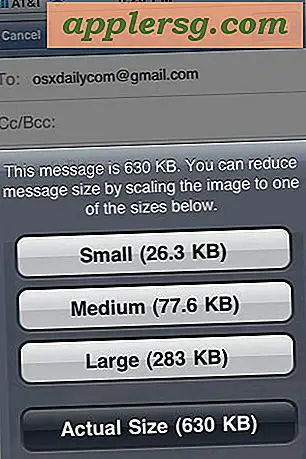โหมด DFU ของ iPhone อธิบาย: วิธีใช้และเข้าสู่ DFU Mode บน iPhone

ต้องการใช้โหมด DFU กับ iPhone, iPad หรือ iPod touch หรือไม่? บางทีคุณจำเป็นต้องเรียกคืนจากเฟิร์มแวร์หรือแก้ไขปัญหาอุปกรณ์ iOS จาก DFU? เราจะอธิบายวิธีการเข้าและออกจากโหมด DFU โหมด DFU คืออะไรคุณอาจต้องการใช้และแน่นอนว่าควรใช้อย่างไร โปรดทราบว่าการใช้โหมด DFU ต้องใช้ iTunes, สาย USB และคอมพิวเตอร์ตลอดจนอุปกรณ์ iOS ที่ต้องการ
โหมด iPhone DFU คืออะไร?
โหมด DFU คือสถานะที่คุณสามารถวาง iPhone ของคุณไว้ในตำแหน่งที่สามารถเชื่อมต่อกับ iTunes ได้ แต่ไม่โหลดระบบปฏิบัติการ iPhone หรือโปรแกรมบูต (นี่คือสิ่งที่แตกต่างจากโหมดกู้ข้อมูลแบบง่ายๆ) DFU ย่อมาจาก Update Device Firmware
DFU Mode ใช้สำหรับอะไร?
โหมด DFU มีไว้สำหรับการใช้งานขั้นสูงเท่านั้น เหตุผลหลักที่ผู้ใช้จำเป็นต้องเข้าถึงโหมด DFU ใน iPhone คือการอัพเดตหรือเปลี่ยนเฟิร์มแวร์และ iOS บนอุปกรณ์ทั้งจากข้อกำหนดในการแก้ไขปัญหาหรือความชอบส่วนตัว นี้สามารถให้บริการเพื่อเรียกคืน iPhone bricked ที่ปรับปรุง iOS ล้มเหลวและโทรศัพท์จะดูเหมือนแตก แต่ก็ยังสามารถใช้บางครั้งปรับลดรุ่นเฟิร์มแว iPhone ก่อนและระบบปฏิบัติการ ในสถานการณ์ที่ไม่ซ้ำกันบางอย่างก็สามารถใช้เพื่อติดตั้งเฟิร์มแวร์ที่กำหนดเองซึ่งจำเป็นสำหรับการแหกคุกหรือปลดล็อกซิม ตัวอย่างที่เป็นประโยชน์คือถ้าคุณมีไฟล์ iPhone IPSW ที่ดาวน์โหลดมาเฉพาะสำหรับการอัปเดต iPhone ที่ชำรุดซึ่งอาจต้องใช้ DFU ใน iTunes เพื่อให้บรรลุผล การใช้งานทั่วไปในการดาวน์โหลดเฟิร์มแวร์ก็คือหากคุณตัดสินใจที่จะมีเฟิร์มแวร์เวอร์ชันก่อนหน้าใน iPhone ของคุณคุณจะต้องทำเช่นนี้ผ่านโหมด DFU โดยสมมติว่า iOS เวอร์ชันนั้นยังคงมีการเซ็นชื่อโดย Apple
วิธีใส่ iPhone DFU Mode
คุณต้องใช้ iTunes (Mac หรือ Windows PC), อุปกรณ์ iOS (ในกรณีนี้คือ iPhone) และสาย USB เพื่อเข้าสู่โหมด DFU:
- เชื่อมต่อ iPhone เข้ากับคอมพิวเตอร์ของคุณและเปิด iTunes
- ปิด iPhone (กดปุ่มเปิด / ปิดที่ด้านบนของ iPhone) หากยังไม่ได้ปิดอยู่
- กดปุ่มนอน / เพาเวอร์และปุ่มโฮมค้างไว้ประมาณ 10 วินาทีแล้วปล่อยปุ่มเพาเวอร์
- ค้างปุ่มโฮมต่อไปจนกว่าจะมีข้อความปรากฏขึ้นใน iTunes บอกให้คุณทราบว่า iPhone อยู่ในโหมดการกู้คืนแล้วนี่คือสิ่งที่ข้อความใน iTunes มักจะมีลักษณะดังนี้:
- เมื่อคุณอยู่ในโหมด DFU หน้าจอ iPhone ของคุณจะเป็นสีดำสนิท แต่ตรวจพบโดย iTunes


นี่คือสิ่งที่ iPhone ในโหมด DFU ดูเหมือนจะไม่มากเพียงแค่หน้าจอสีดำ - แต่วิกฤตก็ตรวจพบโดย iTunes บนคอมพิวเตอร์:

แม้ว่าหน้าจอจะเป็นสีดำ แต่นั่นไม่ได้หมายความว่าอุปกรณ์ดังกล่าวไม่สามารถเชื่อมต่อกับ iTunes หรือไคลเอ็นต์เฟิร์มแวร์ที่กำหนดเอง (สำหรับ jailbreaking ฯลฯ )
โปรดจำไว้ว่าถ้าคุณเห็นโลโก้การคืนค่าโลโก้ iTunes หรือข้อความใด ๆ บนหน้าจอ iPhone คุณจะไม่ได้อยู่ในโหมด DFU แต่โหมดการกู้คืนมาตรฐาน อีกครั้งโหมด DFU มีความหมายโดยการมีหน้าจอสีดำที่สมบูรณ์บนอุปกรณ์ หากมีข้อใดเกิดขึ้นให้ทำซ้ำขั้นตอนข้างต้นจนกว่าคุณจะเข้าสู่โหมด DFU สำเร็จ
การเรียกคืนอุปกรณ์จากโหมด DFU
เมื่อคุณอยู่ในโหมด DFU คุณจะสามารถกู้คืน iPhone ด้วยเฟิร์มแวร์ได้โดยการเลือกไฟล์ IPSW ของ iOS ที่เหมาะสมหรือตั้งค่าใหม่เรียกคืนจากการสำรองข้อมูลอัปเดตด้วย iTunes เองไปเป็น iOS เวอร์ชันล่าสุดหรือสิ่งอื่นที่คุณต้องการ ทำ. เราครอบคลุมรายละเอียดในไฟล์ IPSW ที่นี่
โปรดทราบว่าคุณสามารถทำการอัปเดต iOS หรือกู้คืนด้วยโหมดกู้คืนข้อมูลได้โดยไม่จำเป็นต้องใช้ DFU โดยเฉพาะอย่างยิ่งสำหรับสถานการณ์การแก้ปัญหาขั้นพื้นฐานเพิ่มเติมบางอย่าง
วิธีออกจากโหมด DFU บน iPhone
วิธีที่ง่ายที่สุดในการออกจากโหมด DFU คือการค้างปุ่ม Home และ Sleep / Power บน iPhone ในขณะเชื่อมต่อกับ iTunes จากนั้นให้กดปุ่มเพาเวอร์เป็นและควรรีบูตเครื่องตามปกติ
และถ้าคุณอยากรู้อยากเห็นใช่ไหมการทำงานนี้เหมือนกันบน iPad iPhone iPod touch ก็เหมือนกันทั้งหมด

การใช้งานทั่วไปสำหรับโหมด DFU คือการซ่อมแซมและกู้คืน iphone แบบอิเล็กทรอนิกส์บางครั้งเพื่อพยายามปรับลดรุ่น iOS ลงในเวอร์ชันก่อนหน้าหรือด้วยเหตุผลที่เกี่ยวกับการแหกคุก ในสถานการณ์หลังนี้ไม่ใช่เรื่องแปลกสำหรับผู้ที่ซื้อ iPhone และการแหกคุกที่มีอยู่และปลดล็อกอุปกรณ์เพื่อใช้โทรศัพท์ในเครือข่ายอื่นหรือในต่างประเทศ แต่มีวัตถุประสงค์อื่น ๆ สำหรับโหมด DFU เช่นกันและเป็นเคล็ดลับการแก้ไขปัญหาที่มีประโยชน์หากคุณอยู่ในอุปกรณ์ผูกและ iOS ดูเหมือนจะไม่ทำงานเลยและไม่ตอบสนองต่อเทคนิคทั่วไปหากไม่ยอมเปิดเครื่อง
อุปกรณ์ทั้งหมดสนับสนุน DFU
โปรดทราบว่าโหมด DFU ทำงานได้กับอุปกรณ์ iPhone, iPad และ iPod touch ทั้งหมดที่มีทุกเวอร์ชันของ iOS และสามารถตรวจพบได้จากทุกเวอร์ชันของ iTunes โดยทั่วไปคุณต้องการให้ iTunes เวอร์ชันล่าสุดพร้อมใช้งานเพื่อหลีกเลี่ยงปัญหาในการอัปเดตและเรียกคืนอุปกรณ์จาก iTunes
สิ่งหนึ่งที่ควรคำนึงก็คือบางส่วนของอุปกรณ์แอปเปิ้ลรุ่นใหม่มีวิธีการป้อนโหมด DFU ที่แตกต่างออกไปเช่นการเข้าสู่โหมด DFU บน iPhone X, iPhone 8 และ iPhone 8 Plus และโหมด DFU บน iPhone 7 และ iPhone 7 Plus จะแตกต่างกัน จากโหมด DFU บนอุปกรณ์รุ่นก่อนเนื่องจากมีการเปลี่ยนหรือลบปุ่มฮาร์ดแวร์
หากคุณรู้จักเทคนิคอื่น ๆ ของ DFU หรือมีข้อเสนอแนะใด ๆ โปรดแจ้งให้เราทราบในความคิดเห็นด้านล่าง